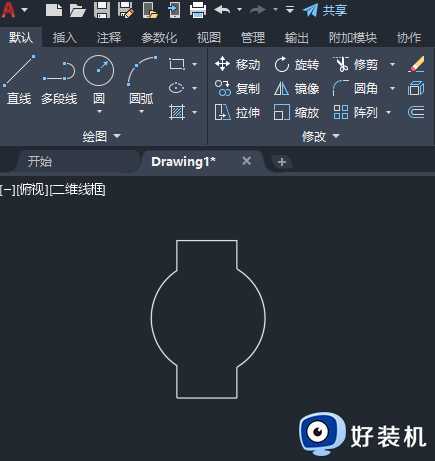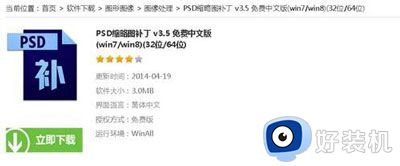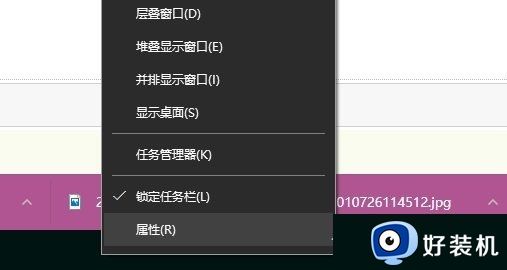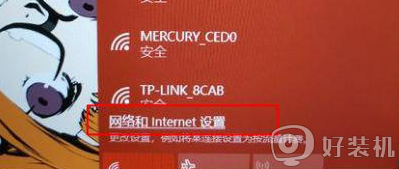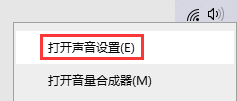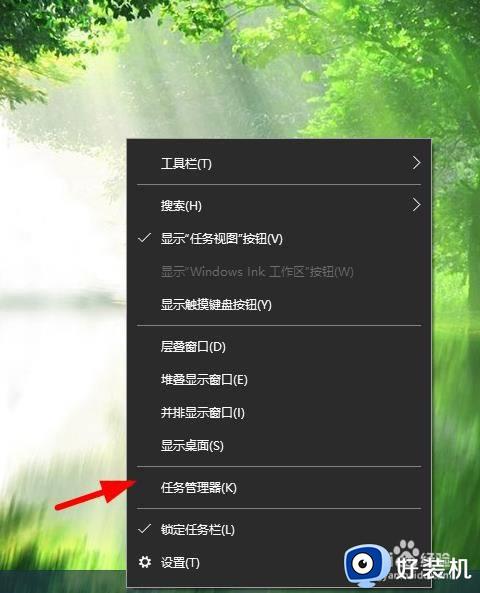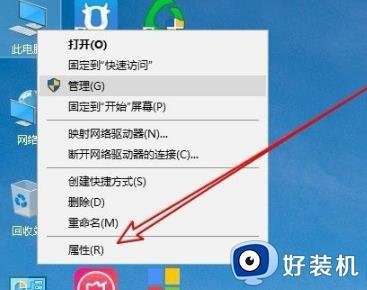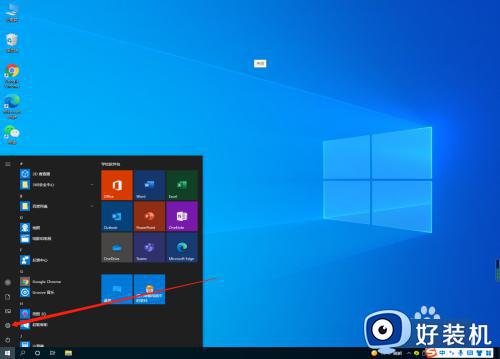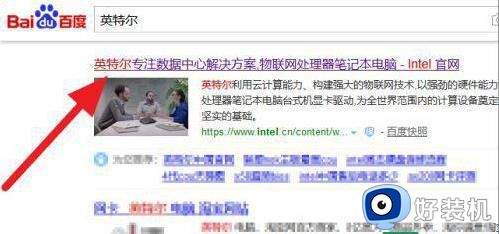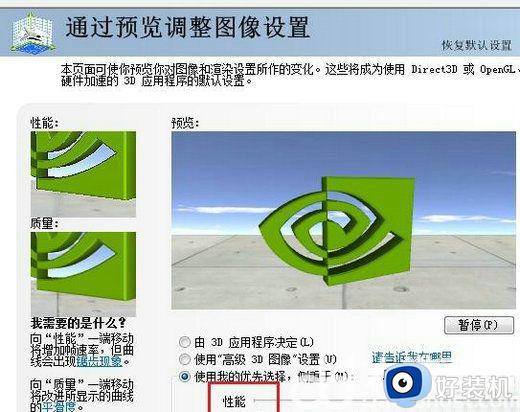cad显示图形中存在未协调的新图层如何解决
时间:2023-03-06 11:42:23作者:run
近日有用户反馈自己电脑在使用cad工具的过程中,却莫名遇到了图形中存在未协调的新图层的提示,今天小编教大家cad显示图形中存在未协调的新图层如何解决,操作很简单,大家跟着我的方法来操作吧。
解决方法:
1、当附着外部参照或插入块时,可能会添加新图层,如果添加了,这些就是未协调的新图层。
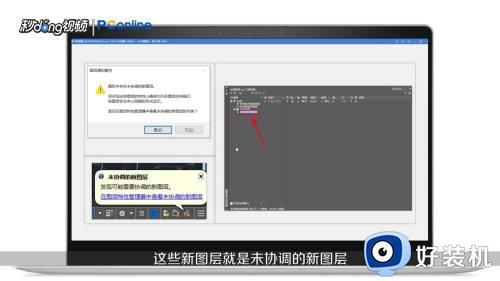
2、系统将在图层管理器中自动创建“未协调的新图层”过滤器。

3、在执行打印操作后,将会弹出警告对话框,状态栏显示气泡,引导检查这些新图层。
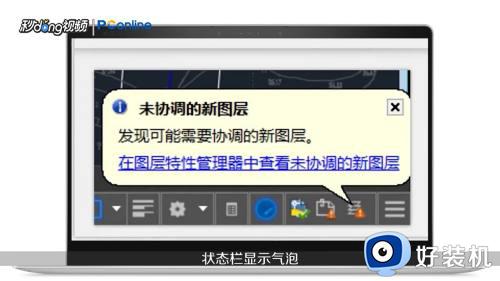
4、关闭图层通知功能,单击菜单栏的“格式”,在下拉菜单中点击“图层”,在弹出的“图层特性管理器”窗口中,单击右上角的“设置”,弹出的“图层设置”对话框中,取消“存在新图层时显示打印报告”前面的对勾,或者直接取消“新图层通知”前面的对勾,点击确定即可。

以上就是小编告诉大家的cad显示图形中存在未协调的新图层解决方法的全部内容,有遇到相同问题的用户可参考本文中介绍的步骤来进行解决,希望能够对大家有所帮助。